หากคุณพบปัญหาด้านประสิทธิภาพหรือการโหลดเว็บไซต์อย่างต่อเนื่องใน Microsoft Edge หรือหากเบราว์เซอร์ปฏิเสธที่จะเปิดเลย อาจเป็นเพราะเว็บแคชที่ล้าสมัยหรือเสียหาย
บทช่วยสอนนี้จะอธิบายว่าทำไมคุณอาจต้องการลบแคชในเว็บเบราว์เซอร์หลายแพลตฟอร์มของ Microsoft และวิธีการลบแคชใน Windows, macOS, Android และ iOS
ทำไมคุณควรล้างแคชใน Microsoft Edge
เคยสงสัยบ้างไหมว่าเหตุใด Microsoft Edge จึงเปิดหน้าเว็บได้เร็วขึ้นเมื่อคุณกลับมาเยี่ยมชมอีกครั้ง ซึ่งต่างจากการโหลดหน้าเว็บเหล่านั้นเป็นครั้งแรก นั่นเป็นเพราะมันแคชเนื้อหาเว็บ เช่น รูปภาพ ดัชนีไซต์ และข้อมูลรูปแบบอื่น ๆ ไปยังที่เก็บข้อมูลในเครื่องบนเดสก์ท็อปหรือมือถือของคุณ
เบราว์เซอร์อื่นๆ แทบทุกเบราว์เซอร์ เช่น Google Chrome, Mozilla Firefox และ Apple Safari ทำหน้าที่ดังกล่าวเพื่อเพิ่มความเร็ว ดังนั้น Edge จึงไม่ทำอะไรผิดปกติ
เว็บเบราว์เซอร์จัดการข้อมูลแคชโดยอัตโนมัติ ตัวอย่างเช่น หากมีการเปลี่ยนแปลงในฝั่งเซิร์ฟเวอร์ แคชจะแทนที่แคชด้วยข้อมูลใหม่ อย่างไรก็ตาม แทบจะไม่เกิดขึ้นเลย ซึ่งหมายความว่าคุณจะต้องดูเนื้อหาเว็บที่ล้าสมัยหรือประสบปัญหาขณะเข้าถึงหรือโต้ตอบกับเว็บไซต์
บางครั้ง แคชที่ล้าสมัยหรือเสียหายอาจทำให้เบราว์เซอร์ไม่สามารถเปิดได้ นั่นเป็นเหตุผลว่าทำไมการล้างแคชของเว็บจึงเป็นความคิดที่ดีเสมอในระหว่างการแก้ไขปัญหาเบราว์เซอร์ Edge ก็ไม่มีข้อยกเว้น
นอกเหนือจากข้อมูลไซต์ที่แคชไว้แล้ว เบราว์เซอร์จะจัดเก็บไฟล์เพิ่มเติมที่เรียกว่า "คุกกี้" ข้อมูลเล็กๆ น้อยๆ เหล่านี้ช่วยให้เบราว์เซอร์จดจำการตั้งค่าไซต์ของคุณ เช่น สิ่งที่คุณเพิ่มลงในตะกร้าสินค้า และข้อมูลเซสชันการเข้าสู่ระบบ คุณยังสามารถลบออกได้ในขณะที่ล้างแคช Edge แต่ไม่สะดวกในการลงชื่อเข้าใช้เว็บไซต์ทั้งหมด
วิธีล้างแคช Microsoft Edge ใน Windows
ใน Windows 10 และ 11 คุณสามารถล้างแคช Microsoft Edge ได้โดยตรงจากเว็บเบราว์เซอร์ เมื่อต้องการทำเช่นนั้น:
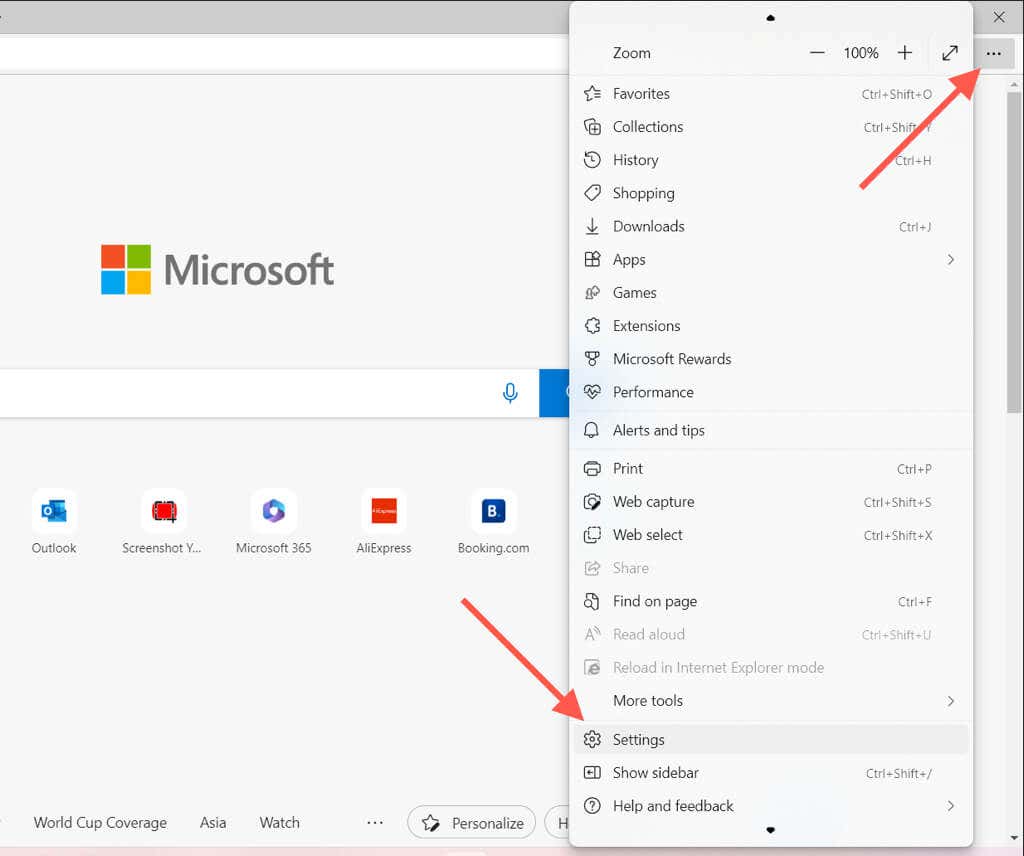
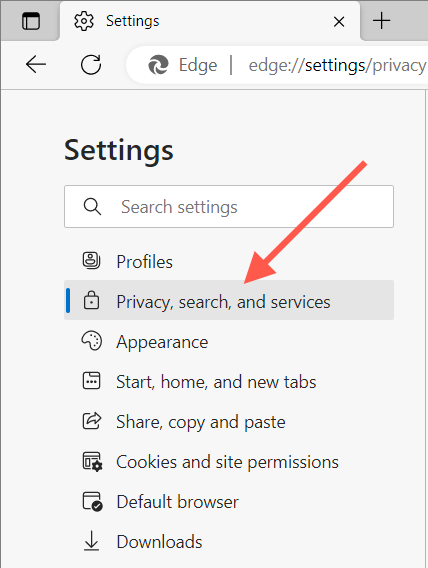 .
.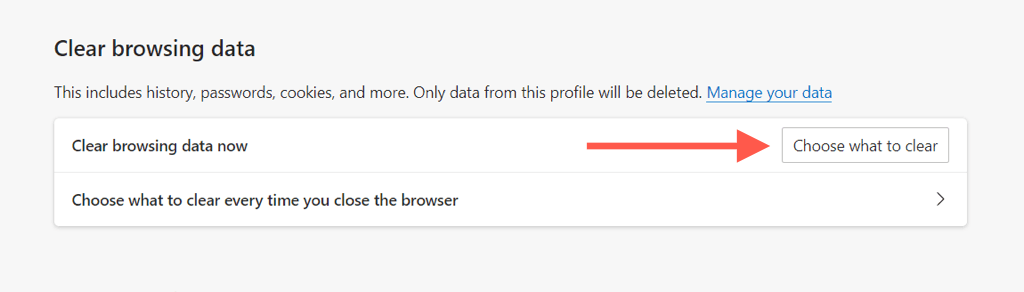
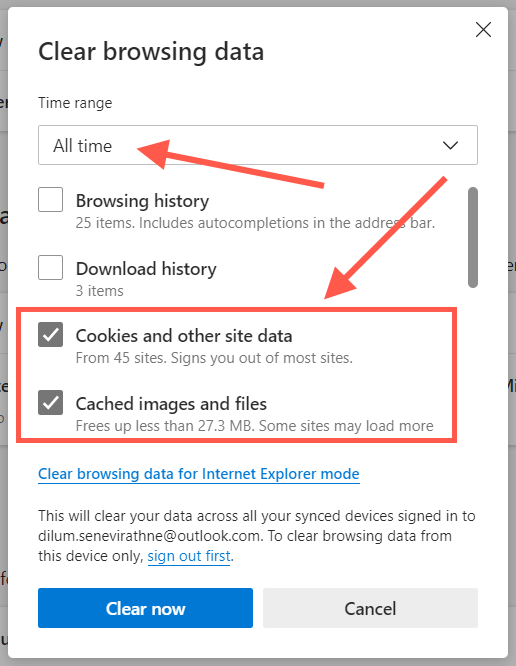
เคล็ดลับ: ใช้แป้นพิมพ์ลัด Ctrl+ Shift+ ลบเพื่อเข้าถึง "ล้างข้อมูลเบราว์เซอร์" ได้ทันที ” ป๊อปอัป
หากคุณมีปัญหาในการเปิด Microsoft Edge บนพีซี Windows ของคุณ คุณสามารถล้างไฟล์แคชผ่าน File Explorer ได้ เมื่อต้องการทำเช่นนั้น:
%localappdata%\Microsoft\Edge\User Data\Default\Cache\Cache_Data
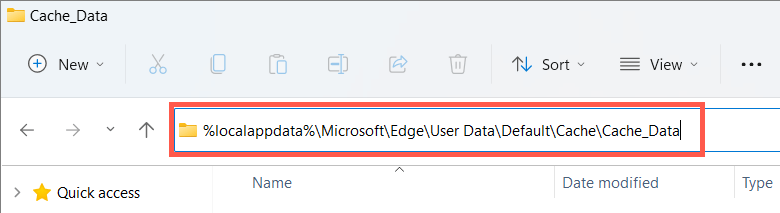
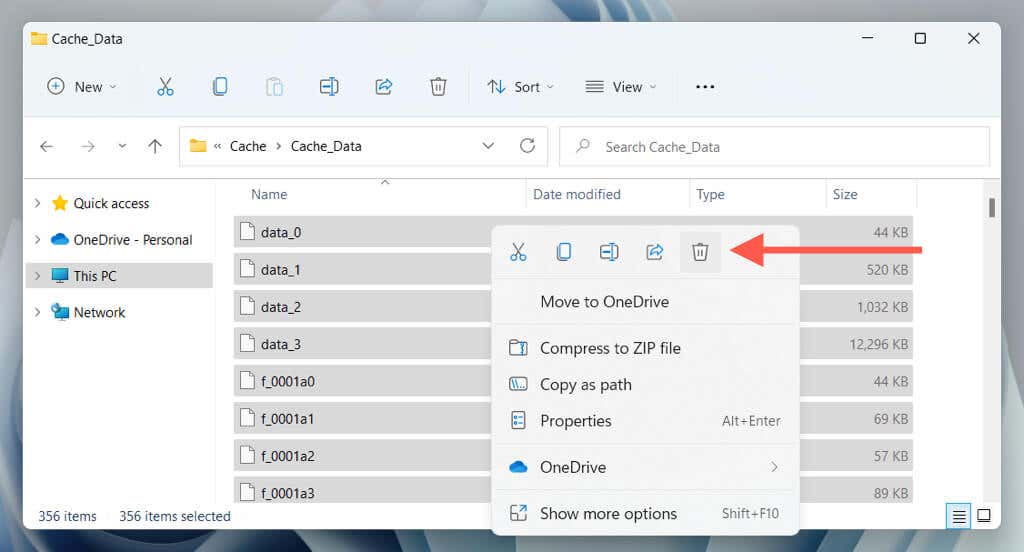
หากต้องการลบคุกกี้ใน Microsoft Edge ผ่าน File Explorer:
%localappdata%\Microsoft\Edge\User Data\Default\Network
ล้างแคชเบราว์เซอร์ Microsoft Edge บน macOS
หากคุณ ใช้ Microsoft Edge บน Mac ของคุณ คุณสามารถล้างแคชและคุกกี้ได้โดยทำตามขั้นตอนต่อไปนี้
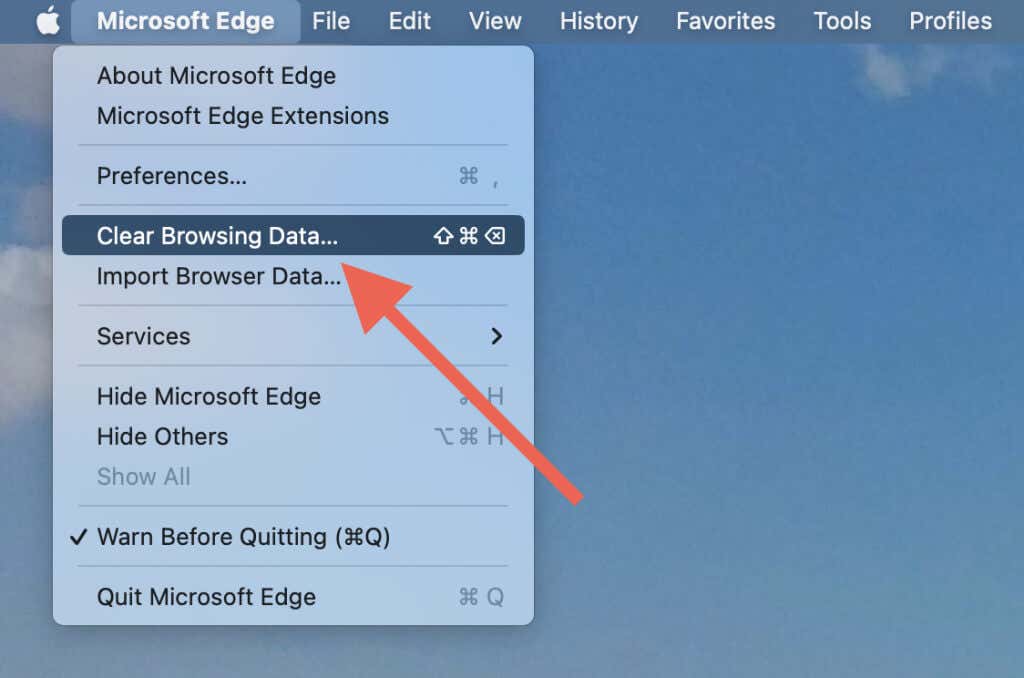
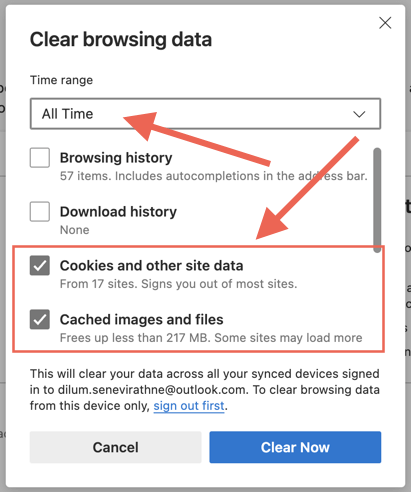
หากคุณประสบปัญหาในการเปิด Microsoft Edge บน Mac คุณสามารถล้างเนื้อหาของโฟลเดอร์แคชผ่าน Finder
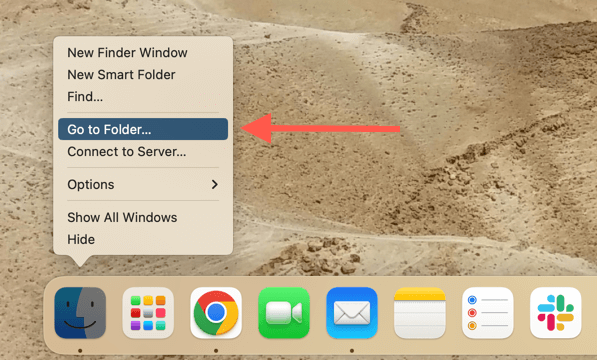
~/Library/Caches/Microsoft Edge/Default/Cache/Cache_Data
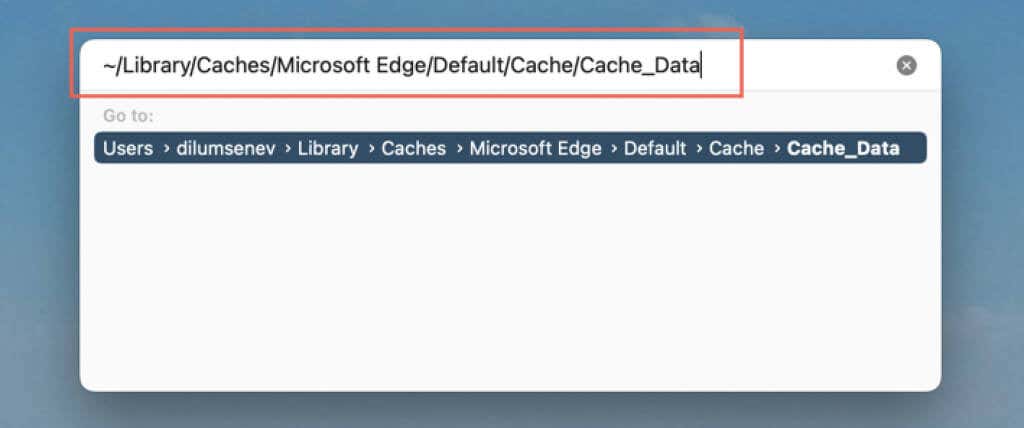
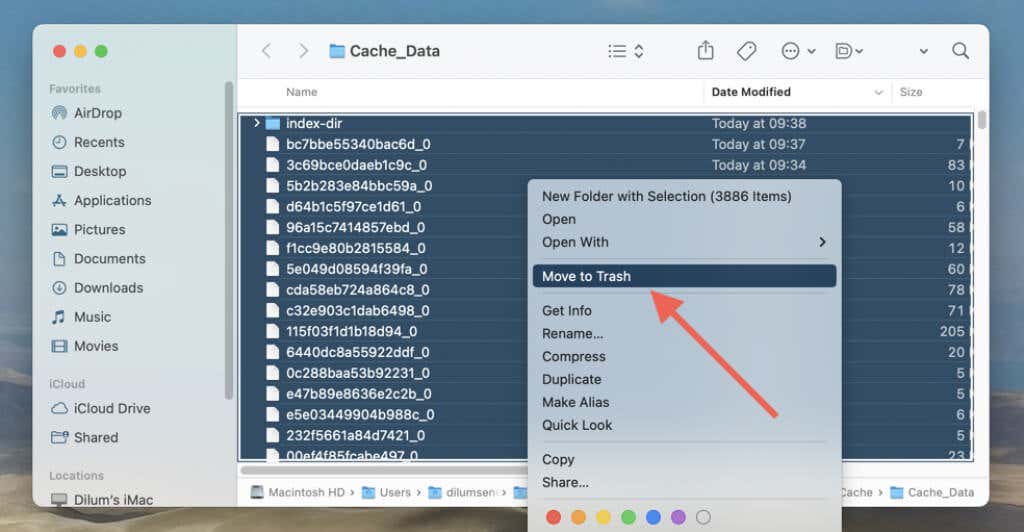
หากต้องการลบคุกกี้ Microsoft Edge ผ่าน Finder:
~/Library/Application Support/Microsoft Edge/Default
ล้างแคช Microsoft Edge บน Android
ใน Microsoft Edge สำหรับ Android เวอร์ชันมือถือ ให้ล้างแคชและคุกกี้ผ่านบานหน้าต่างการตั้งค่าของเบราว์เซอร์
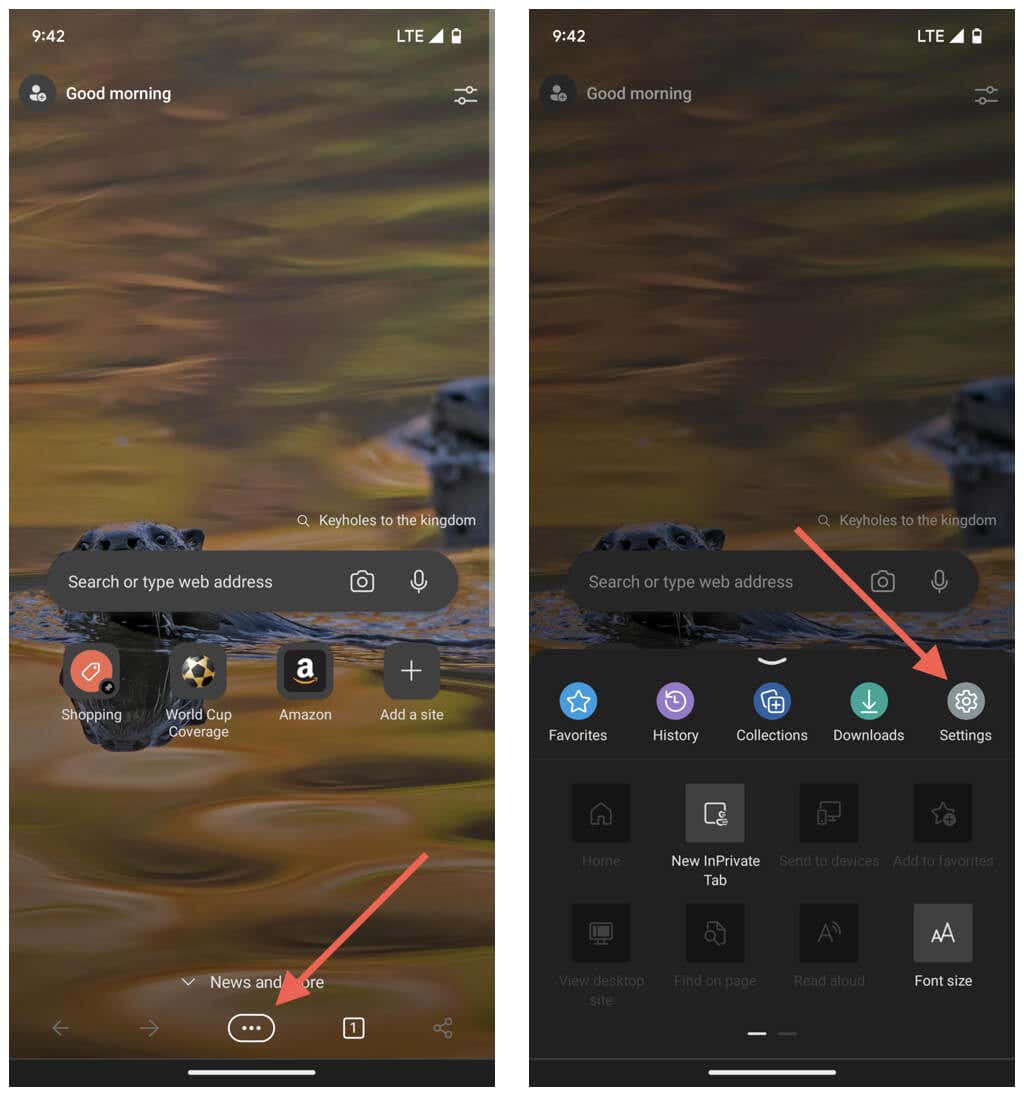
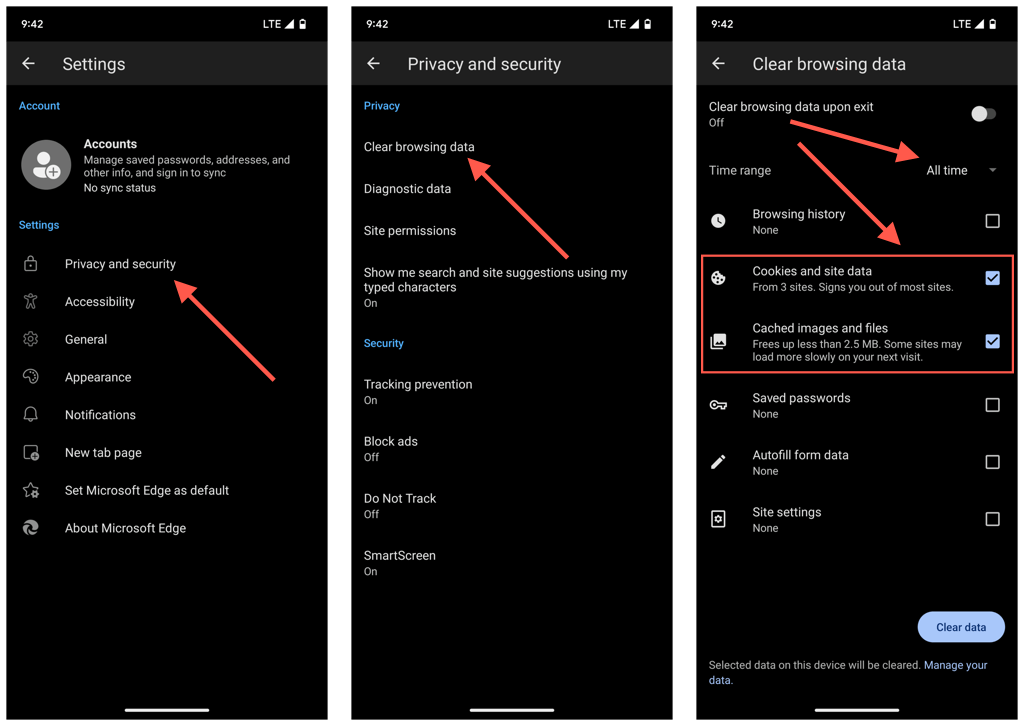
สมมติว่าคุณไม่สามารถเปิด Microsoft Edge ได้ ในกรณีดังกล่าว ให้ล้างแคชของเบราว์เซอร์ผ่านแอปการตั้งค่า Android
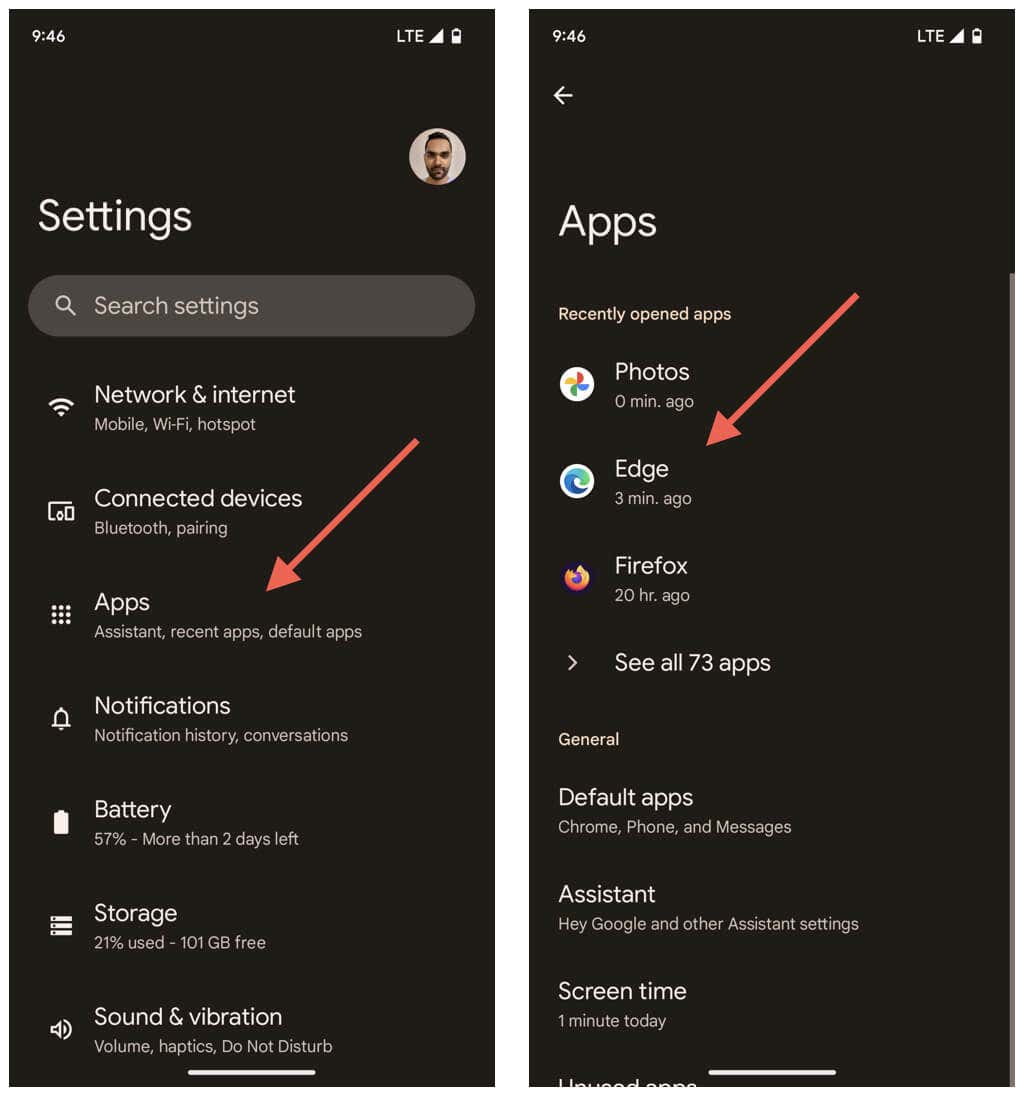
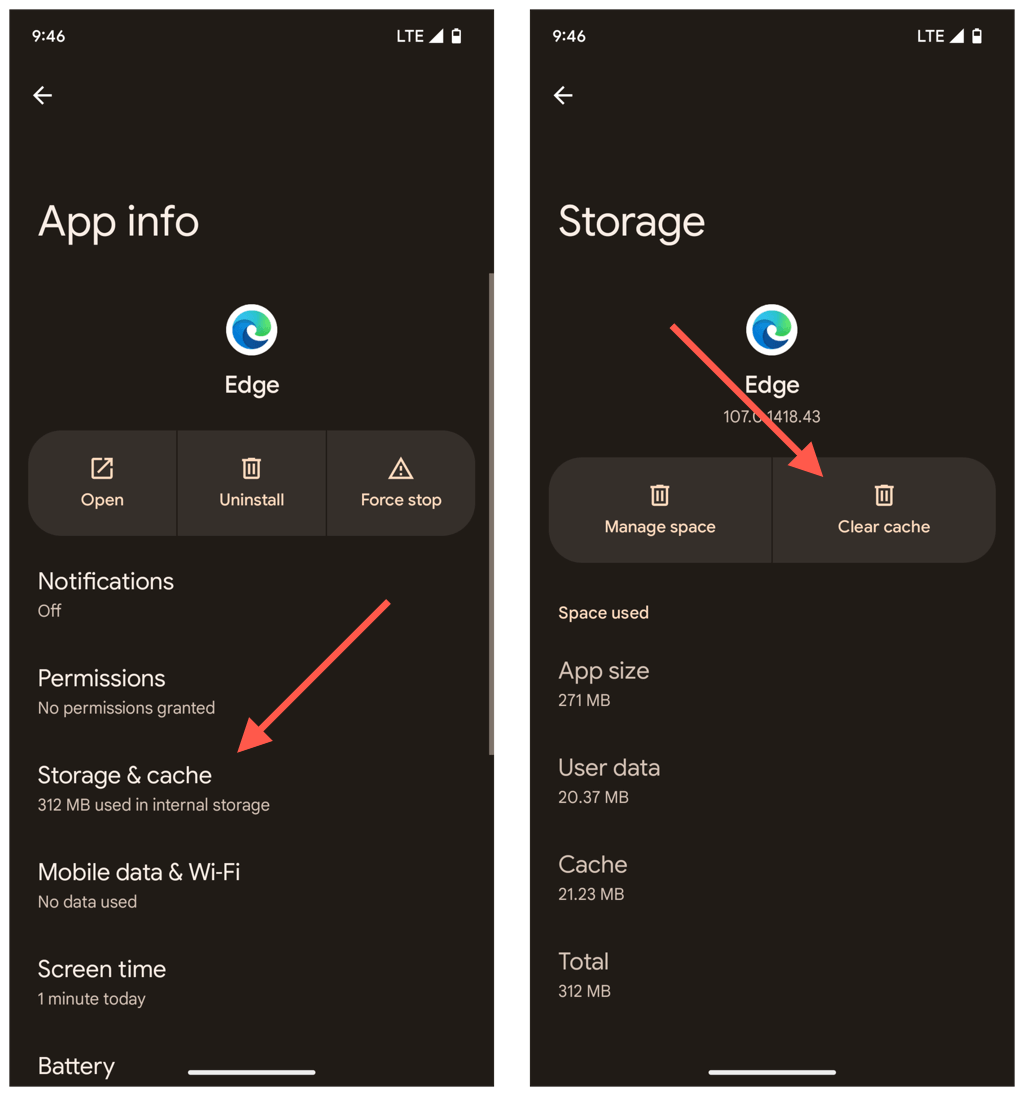
ล้างแคช Microsoft Edge บน iPhone ของคุณ
เช่นเดียวกับบน Android คุณสามารถล้างแคช Microsoft Edge บนแอปสำหรับ iPhone ผ่านบานหน้าต่างการตั้งค่าของเบราว์เซอร์
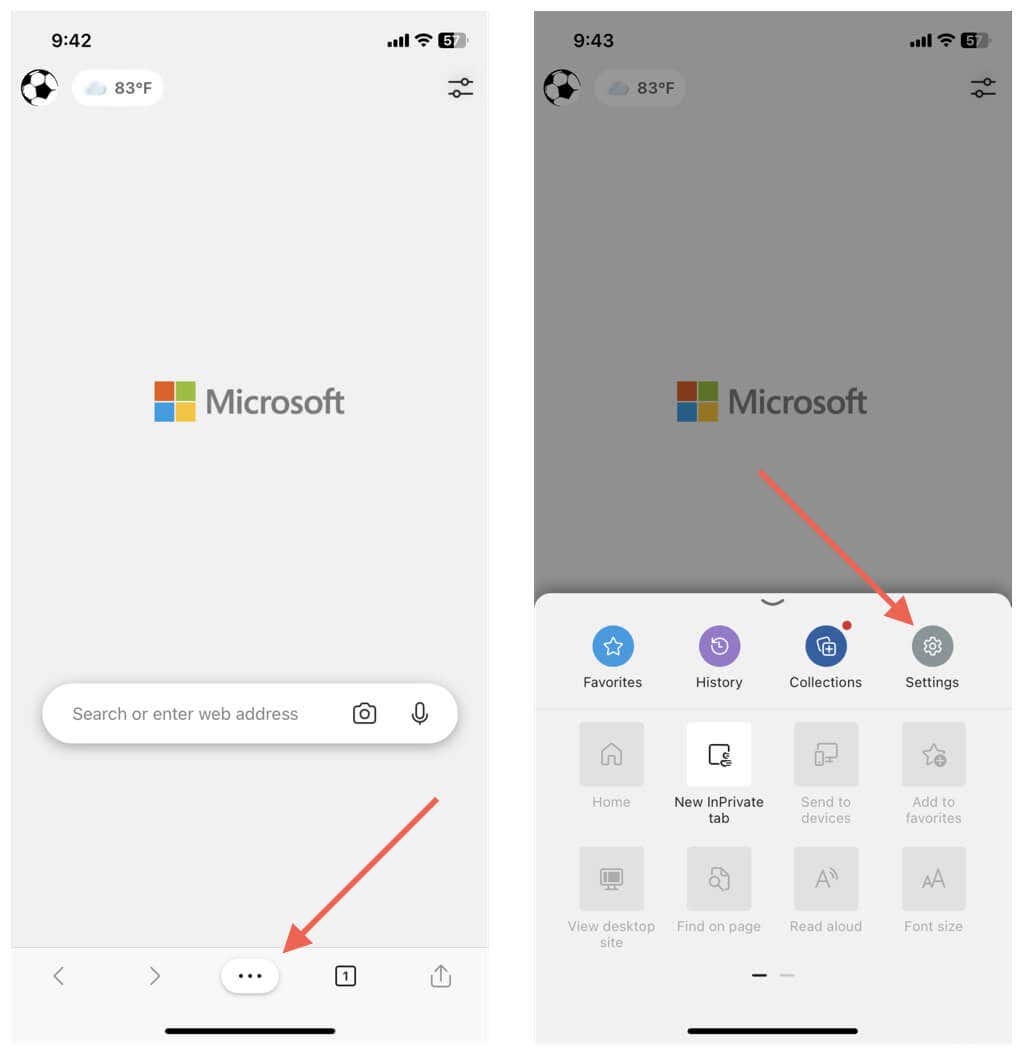
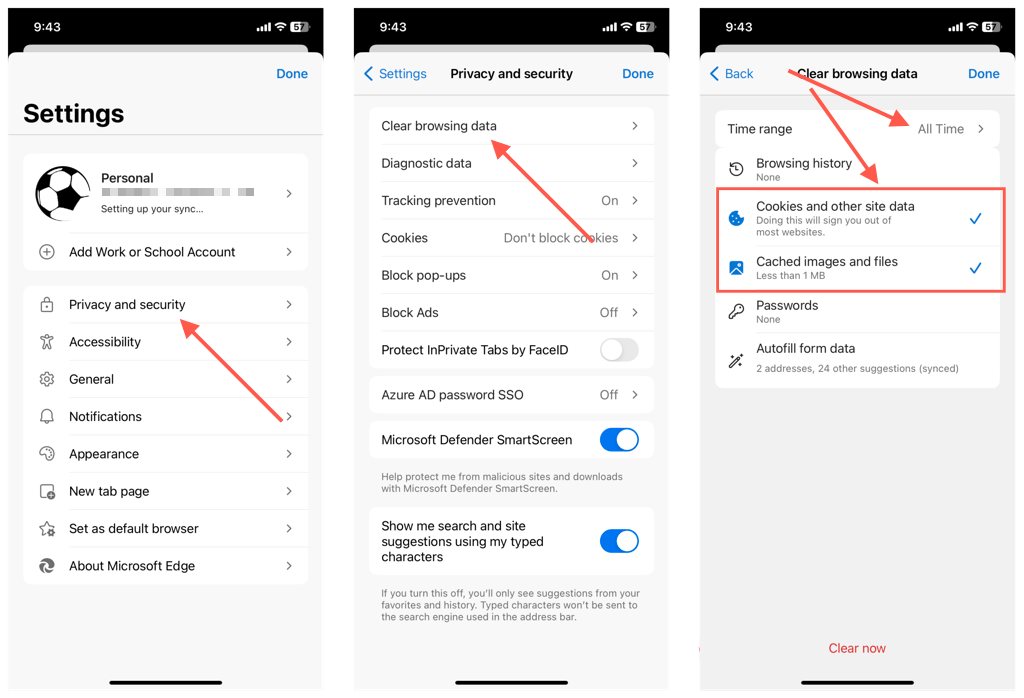
อย่างไรก็ตาม ไม่มีวิธีใดที่จะล้างแคช Microsoft Edge ได้ ซึ่งต่างจากบน Android หากคุณมีปัญหาในการเปิดเบราว์เซอร์ ดังนั้น ทางเลือกเดียวของคุณในกรณีนี้คือการลบและติดตั้งแอปใหม่
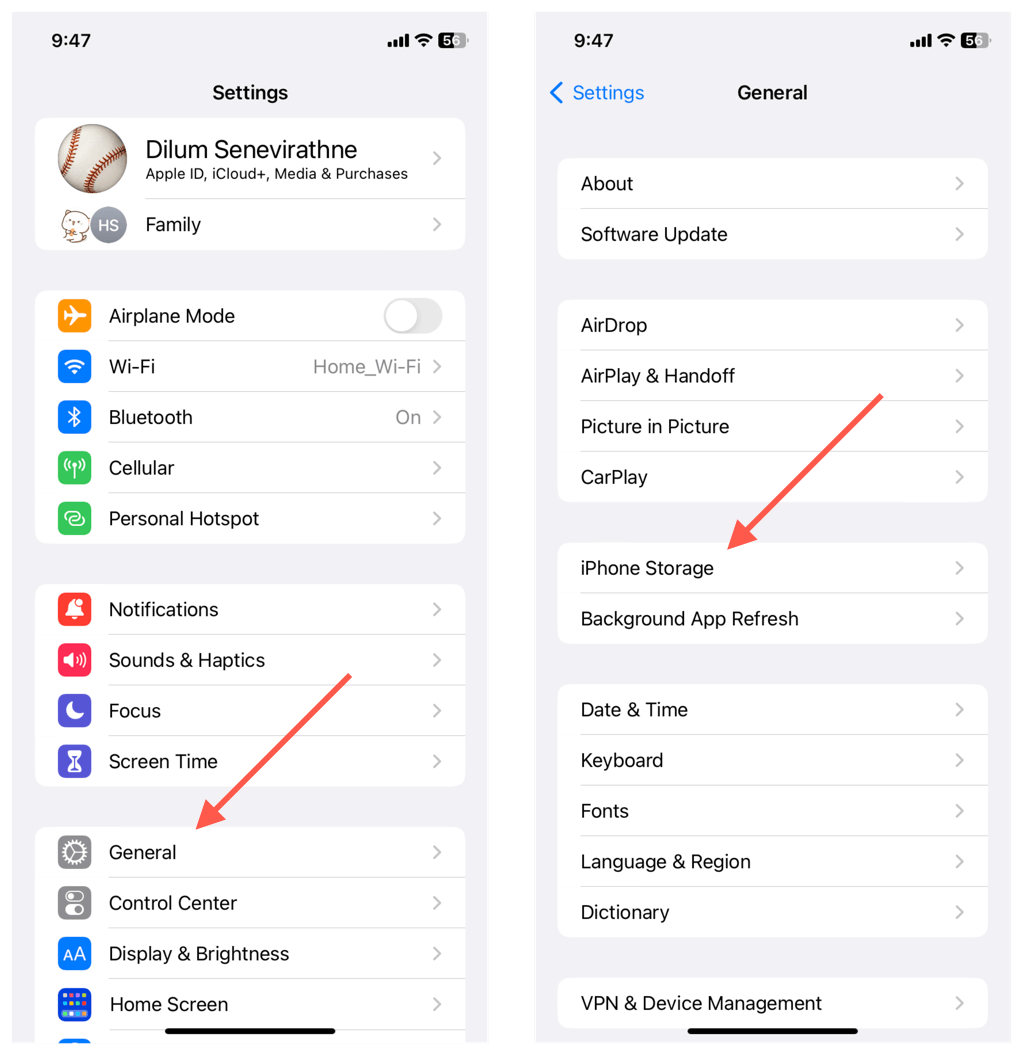
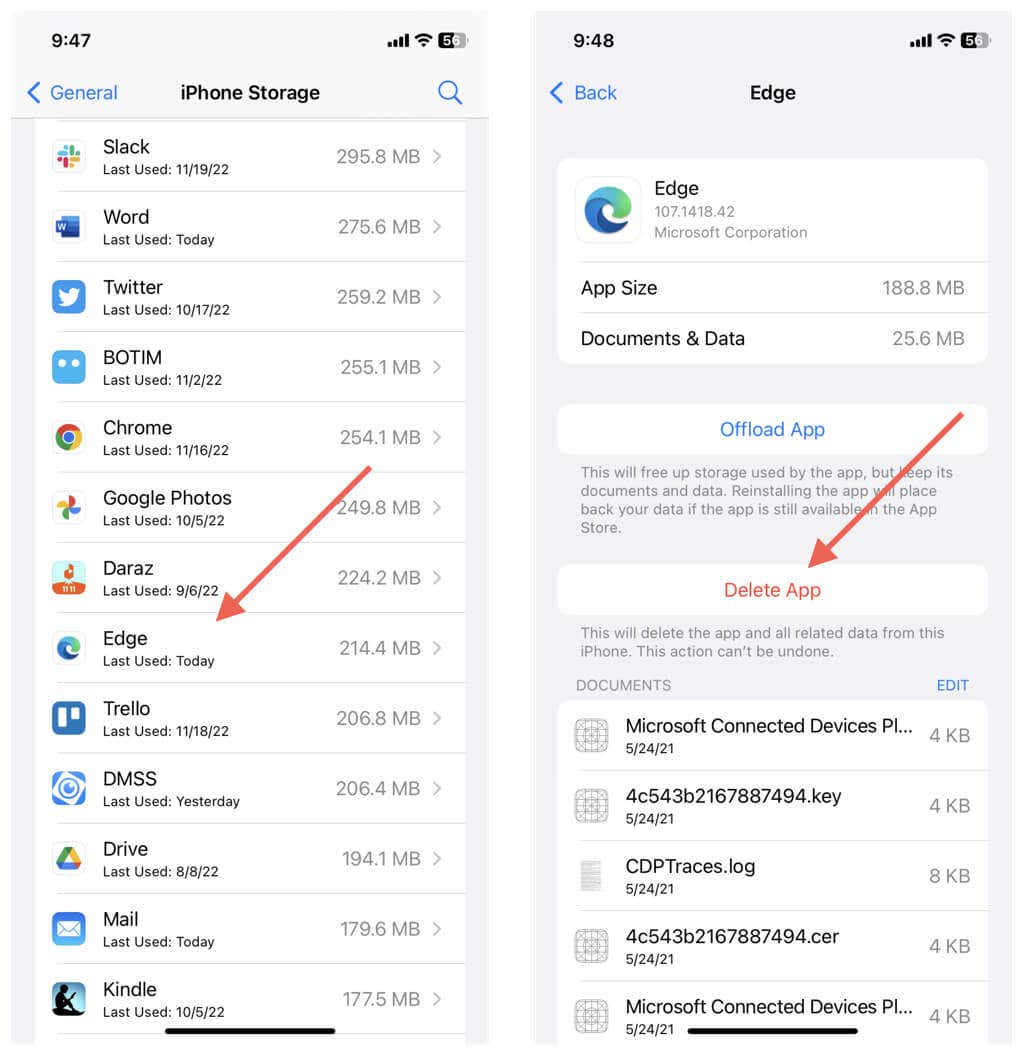
ล้างแคชเสมอเมื่อคุณออกจาก Edge
ไม่มีเหตุผลที่จะต้องล้างแคช Microsoft Edge เว้นแต่ว่าคุณต้องการแก้ไขปัญหาเฉพาะกับเบราว์เซอร์ ไม่อย่างนั้นคุณก็จะยิ่งทำให้เบราว์เซอร์ช้าลงเท่านั้น คุกกี้เป็นอีกเรื่องหนึ่งตั้งแต่ พวกเขามักจะติดตามคุณทางออนไลน์ แต่ขอย้ำอีกครั้งว่า การล้างคุกกี้ซ้ำๆ อาจส่งผลเสียต่อประสบการณ์การท่องเว็บของคุณ
หากความเป็นส่วนตัวเป็นปัญหา คุณสามารถ เรียกดูโดยไม่ระบุชื่อในหน้าต่างการเรียกดูแบบ InPrivate ของ Edge เพื่อหยุดเบราว์เซอร์ไม่ให้บันทึกข้อมูลการท่องเว็บของคุณ
อีกทางหนึ่ง คุณสามารถปรับแต่งและกำหนดค่าเบราว์เซอร์ของคุณให้ลบแคชและคุกกี้โดยอัตโนมัติทุกครั้งที่คุณออกจากเบราว์เซอร์ บน Windows และ macOS ให้คัดลอกและวางเส้นทางต่อไปนี้ลงในแถบที่อยู่ของ Edge แล้วกด Enter:
edge://settings/clearBrowsingDataOnClose
จากนั้น ตัดสินใจว่าจะลบข้อมูลการท่องเว็บในรูปแบบใด เช่น แคช คุกกี้ และประวัติการท่องเว็บ เมื่อคุณออกจากเบราว์เซอร์ในแต่ละครั้ง

หากคุณใช้ Edge เวอร์ชัน Android ให้ไปที่ การตั้งค่า>ความเป็นส่วนตัวและความปลอดภัย>ล้างข้อมูลการท่องเว็บและเปิดสวิตช์ ถัดจาก ล้างข้อมูลการท่องเว็บเมื่อออกน่าเสียดายที่คุณไม่สามารถกำหนดค่า Microsoft Edge สำหรับ iOS ให้ลบข้อมูลการท่องเว็บของคุณโดยอัตโนมัติได้
.